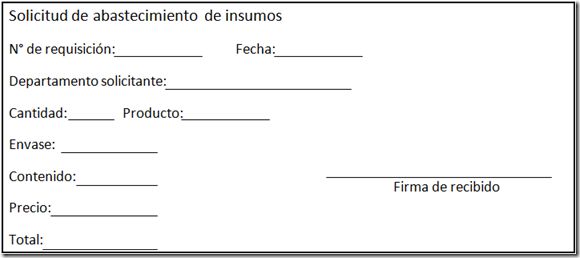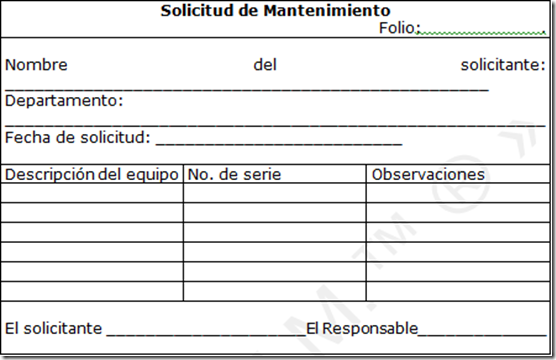RESGUARDAR LA INFORMACION
El respaldo de información consiste en realizar un duplicado de ésta, llamado también copia de seguridad o backup. Estas copias pueden realizarse de forma manual, en las que el usuario determina la información y periodicidad para llevar a cabo el respaldo, o bien establecerlo automáticamente mediante herramientas de software[1].
¿Cuál es la importancia o ventaja de realizar respaldos? Los respaldos permiten cierta protección contra errores humanos, borrado accidental, uso negligente, virus[2], etc. Cualquier persona que utilice una computadora, sea ésta personal o de oficina, debe preguntarse si su información está realmente a salvo, pues los imprevistos están a la orden del día.
¿Qué sucedería si por ejemplo, un día prendemos nuestra computadora y nos damos cuenta que ya no enciende correctamente? Lo primero que se nos vendría a la mente es “¡mis archivos!”. Ésta y varias situaciones pueden suceder, por ello es indispensable realizar un respaldo a fin de aminorar estos problemas.
Establecer politicas de resgualdo de informacion
establecer la frecuencia del resguardo
La recuperación de sistemas resulta necesaria posterior a la interrupción del servicio. Estas no siempre se deben a factores extraordinarios, sino que, pueden surgir de un mal funcionamiento del sistema, errores humanos u otras fallas, que producen un tiempo de caída del sistema comparativamente menor al que produciría un desastre.
En tales circunstancias se exige una acción rápida para recuperar el estado operativo anterior a la ocurrencia del siniestro. Esta acción rápida puede desarrollarse si se cuenta con el respaldo adecuado de la información, esto es, la información que reside en el sistema resguardada en algún otro dispositivo como cintas, CDs, cartridge, etc. Los procedimientos de resguardo (backups) y recuperación (recovery) de la información tienen el propósito de preparar a la Organización para dichas situaciones.
Normativa
1) Todo sistema deberá contar con la documentación de los procedimientos de resguardo y recuperación antes de entrar en producción. La misma será controlada por el área responsable de la Seguridad Informática para verificar que es clara, completa y contempla como mínimo la recuperación de los siguientes elementos:
a) El reemplazo de los servidores críticos.
b) El sistema operativo y su configuración (parámetros, file systems, particiones, usuarios y grupos, etc.).
c) Los utilitarios y paquetes de software de base necesarios para que la aplicación se ejecute.
d) Los programas que componen la aplicación.
e) Los archivos y/o bases de datos del sistema.
f) Horario de ejecución de la copia de resguardo.
No se pondrá en producción ningún sistema que no cumpla este requerimiento.
2) Todas las copias de resguardo deberán estar claramente identificadas, con etiquetas que indiquen como mínimo
a) Equipo al que pertenecen
b) Fecha.
-Etiquetar los medios de almacenamiento
Los medios de almacenamiento deben estar etiquetados y dados de alta en Tivoli Storage Manager para poder utilizarlos. El etiquetado de medios se realiza al inicio de cada volumen para que éste quede identificado de forma exclusiva en Tivoli Storage Manager. El Asistente para el etiquetado de medios sólo aparece si se han definido dispositivos de almacenamiento conectados en Tivoli Storage Manager.
Aparecerán versiones ligeramente diferentes del asistente para dispositivos de almacenamiento manuales y automatizados. En este apartado se describe el etiquetado de medios y el proceso de alta de dispositivos de biblioteca automatizada.
Tareas de configuración
El Asistente para el etiquetado de medios consta de una página de bienvenida y una serie de páginas de entrada que le ayudarán a realizar las tareas siguientes:
-
Selección de dispositivos y unidades
Figura 14. Configuración inicial - Asistente para el etiquetado de medios (1)
- En el panel izquierdo aparecen dispositivos y unidades que reconoce Tivoli Storage Manager.
- En el panel derecho aparece información sobre el dispositivo o la unidad que se seleccione en el panel izquierdo.
Para seleccionar un dispositivo y las unidades asociadas, marque la casilla situada junto al nombre del dispositivo o de la unidad.
Selección y etiquetado de medios
Figura 15. Configuración inicial - Asistente para el etiquetado de medios (2)
Para seleccionar y etiquetar medios, siga estos pasos:
- Marque la casilla situada junto al medio que desea etiquetar.
- Marque Grabar sobre etiqueta existente si fuera preciso y seleccione otras opciones de etiquetado existentes.
- Pulse el botón Etiquetar ahora.
Aparecerá el diálogo Etiquetado de medios de Tivoli Storage Manager.
- Entre una etiqueta para el medio.
El Asistente para el etiquetado de medios da soporte a etiquetas de hasta seis caracteres de longitud.
- Pulse Aceptar.
Aparecerá el diálogo Monitor de etiquetado de medios de Tivoli Storage Manager. El estado se muestra y se actualiza a lo largo de todo el proceso de etiquetado. Una vez que finaliza el proceso de etiquetado, el botón Aceptar pasa al estado activo. La duración de esta operación depende del hardware de almacenamiento y del tipo de medio que está utilizando.
- Pulse Aceptar.
La etiqueta nueva debería aparecer en el panel izquierdo.
- Cuando haya acabado de etiquetar medios, pulse Siguiente.
Aparecerá el diálogo Dar de alta medios.
Alta de medios
Figura 16. Configuración inicial - Asistente para el etiquetado de medios (3)
Este diálogo solo aparecerá si en el diálogo anterior etiquetó medios.
- Pulse el botón Dar de alta ahora para dar de alta medios etiquetados en Tivoli Storage Manager. Los volúmenes de medios de todos los dispositivos de almacenamiento que seleccionó en el primer diálogo de etiquetado pueden darse de alta. Todos los medios etiquetados no dados de alta anteriormente en este servidor se darán de alta automáticamente en este momento.
Aparecerá un diálogo en el que se describe el proceso de alta. El proceso de alta se ejecuta como proceso de fondo y los medios no estarán disponibles para su utilización hasta que finalice el proceso. El proceso dura más o menos tiempo en función del hardware de almacenamiento y del volumen de los medios que se están dando de alta. Para supervisar el proceso de alta, finalice la configuración inicial y siga estos pasos:
- En la consola de Tivoli Storage Manager, expanda el árbol del servidor de Tivoli Storage Manager que está configurando.
- Expanda Informes y pulse Supervisar.
- Pulse el botón Iniciar para supervisar procesos del servidor en tiempo real.
Resultados
Cuando haya finalizado el proceso de alta, los medios estarán disponibles para utilizarlos con Tivoli Storage Manager. De forma predeterminada, los volúmenes de medios se darán de alta con el estado reutilizable. Si desea obtener más información, consulte el capítulo de gestión de medios de la Guía del administrador. Consulte el apartado Documentación de Tivoli Storage Manager para acceder a esta publicación.

Elaborar respaldos de informacion
manipular utilerias de recuperacion y restauracion de informacion.
Cuándo utilizar el software?
En caso de pérdida de datos, el uso del software sólo es aconsejable si el hardware o el sistema informático funcionan correctamente. Si el hardware o el sistema presentan daños o fallos físicos aparentes, es recomendable utilizar los servicios Ontrack Recuperación de Datos.
Posibles síntomas del equipo:
Síntomas de que el equipo falla o está dañado
Ruidos extraños o chasquidos
Pantalla azul de inoperatividad total
El equipo no responde
RECUPERACIÓN DE DATOS DE UN DISCO DURO
Puede que existan pocas cosas tan desagradables como la de tener la sensación de que has perdido toda la información que guardabas en tu ordenador… Si es eso lo que sientes en este momento, tranquilízate, respira, la información sigue ahí y lo más probable es que puedas recuperarla.
Los informáticos que a veces son un poco insensibles con la ignorancia ajena, son capaces de hacerte la peor de las preguntas en el momento más inoportuno, en este caso la pregunta del millón es “¿Tienes copia de seguridad?” NO TENGO COPIA O RESPALDO DE MI INFORMACION, SI LA TUVIERA NO ESTARIA BUSCANDO UNA SOLUCION PARA RECUPERARLA. Todos sabemos que hay que hacer copias de seguridad, algunos incluso al principio somos muy metódicos
y disciplinados con esta tarea, pero terminamos olvidándonos y con acuerdo a la omnipresente Ley de Murphy:
“nuestra última copia de seguridad será lo suficientemente antigua como para no sernos de utilidad”.
Los discos duros no suelen fallar, no obstante cuando lo hacen es traumático. Otros componentes como las fuentes de alimentación o incluso las tarjetas gráficas fallan con mayor frecuencia, pero lo solucionamos comprando una nueva y remplazar la anterior, el fallo queda ahí y todo vuelve a funcionar.
En esto de la recuperación de datos hay una ley que se tiene que seguir a raja tabla, y es la siguiente: Si la información que guardas es importante
Políticas de respaldo de información
No es ninguna novedad el valor que tiene la información y los datos para nuestros negocios. Lo que resulta increíble de esto es la falta de precauciones que solemos tener al confiar el núcleo de nuestros negocios al sistema de almacenamiento de lo que en la mayoría de los casos resultan ser una computadora pobremente armada tanto el punto de vista de hardware como software.
Si el monitor, la memoria e incluso el CPU de nuestra computadora dejan de funcionar, simplemente lo reemplazamos no hay mayores dificultades. Pero si falla el disco duro, el daño puede ser irreversible, puede significar la perdida total de nuestra información.
La perdida de informaron provoca un daño de fondo
- Perdida de oportunidades de negocio
- Clientes decepcionados
- Reputación perdida
- Etc.
Además podíamos recordar una de las leyes de mayor validez en la informática, la “ley de Murphy”
- Si un archivo puede borrarse, se borrara
- Si dos archivos pueden borrarse, se borrara el mas importante
- Si tenemos una copia de seguridad, no estará lo suficientemente actualizada
Respaldar la información significa copiar el contenido lógico de nuestro sistema informático a un medio que cumpla con una serie de exigencias
- ser confiable: minimizar las probabilidades de error. Muchos medios magnéticos como las cintas de respaldo, los disquetes, o discos duros tienen probabilidades de error o son particularmente sensibles a campos magnéticos, elementos todos que atentan contra la información que hemos respaldado allí.
- Estar fuera de línea, en un lugar seguro: tan pronto se realiza el respaldo de información, el soporte que almacena este respaldo debe ser desconectado de la computadora y almacenamiento en un lugar seguro tanto desde el punto de vista de sus requerimientos técnicos.
- La forma de recuperación sea rápida y eficiente: es necesaria probar la confiabilidad del sistema de respaldo no solo para respaldar sino que también para recuperar.
Seguridad física y lógica:
Puede llegar a ser necesario eliminar los medios de entrada/salida innecesarios en algunos sistemas informáticos, tales como unidades de disco flexible y CD-ROM para evitar posibles infecciones con virus traídos desde el exterior
Volumen de información a copiar
Condicionara las decisiones que se toman sobre la política de copias de seguridad, en una primera consideración esta compuesto por el conjunto de datos que deben estar incluidos en la copia de seguridad.
Mecanismo de comprobación:
La mejor forma de controlar los procesos que se desarrollan en el sistema de información, aunque estos estén desarrollados en una parte importante por el propio sistema, es que exista un responsable de la supervisión de que “lo que es seguro”.
Dispositivos de almacenamiento:
- unidades de disquete
- discos duros
- Zip (lomega) – 100 MB
- SúperDisk LS-120 MB (Imation/Panasonic)
- Las Cintas DAT (Digital audio tape)
- Grabadores de CD-ROM y DVD
SELECCIONAR LA UBICACION FISICA DE RESPALDOS
Respaldos
Los respaldos o copias de seguridad tienen dos objetivos principales:
- Permitir la restauración de archivos individuales
- Permitir la restauración completa de sistemas de archivos completos
Tipos de respaldo fisico
Cintas
Las cintas fueron el primer tipo de media removible disponible como medio de almacenamiento. Tiene los beneficios de bajos costos y una capacidad de almacenamiento razonablemente buena. Sin embargo, las cintas tienen algunas desventajas - es susceptible a desgastarse y el acceso a los datos en una cinta es por naturaleza secuencial.
Estos factores implican que es necesario hacer un seguimiento del uso de las cintas (retirando las cintas una vez que hayan alcanzado el final de su vida útil) y que las búsquedas de un archivo en cinta pueden ser una tarea bastante lenta.
Disco
En años pasados, las unidades de disco nunca se utilizaban como medio para respaldos. Sin embargo, los precios se han reducido tanto que, en algunos casos, el uso de discos duros como unidades de respaldo, tiene sentido.
La razón principal para el uso de unidades de disco como medio para respaldos sería su velocidad. No hay un medio de almacenamiento masivo más rápido disponible. La velocidad puede ser un factor crítico cuando la ventana para hacer el respaldo de su centro de datos es corta y la cantidad de datos a copiar es grande.
Red
Por sí misma, una red no puede actuar como una media de respaldo. Pero combinada con tecnologías de almacenamiento masivo, puede hacerlo muy bien. Por ejemplo, combinando un enlace de red de gran velocidad a un centro de datos remoto conteniendo grandes cantidades de almacenamiento en disco, repentinamente las desventajas sobre el respaldo a discos mencionadas anteriormente, dejan de ser desventajas.
Al hacer respaldos sobre la red, las unidades de disco ya se encuentran en otra ubicación, fuera del sitio, por lo que no es necesario transportar unidades de discos frágiles a otro lado. Con suficiente ancho de banda, se mantiene la ventaja de la velocidad que puede obtener por hacer los respaldos a discos